Adăugarea informaţiilor despre versuri, utilizând un computer
Pentru a adăuga informaţiile despre versuri, puteţi selecta una dintre următoarele metode.
- Adăugarea versurilor la o melodie utilizând cea mai recentă versiune a Media Go.
- Crearea de versuri într-un fișier text (un fișier LRC).
După ce introduceți versurile la melodii, transferați melodiile la Walkman.
Adăugarea versurilor la o melodie cu Media Go
Puteţi edita informaţiile despre versuri, utilizând Media Go.
În Media Go, deschideți [Properties] pentru o melodie, și apoi selectați fila de versuri pentru a adăuga informațiile despre versuri. Pentru detalii despre editare versuri, consultați informații de asistență online pentru Media Go.
Notă
- După ce introduceți versurile în piese în Media Go, transferați melodiile la Walkman din nou.
Crearea de versuri într-un fișier text (fișier LRC)
-
Deschidețu [Notepad] în Windows Accesories.
-
Introduceţi versurile în [Notepad].
-
Redați melodia și introduceți timpul pentru a afișa fiecare linie de text.
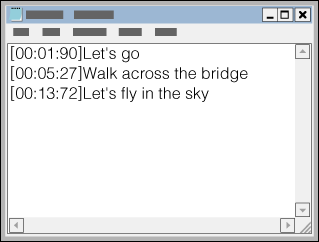
- Puteţi introduce informaţiile privind sincronizarea în partea stângă a fiecărui rând de text în următorul format.
Minute: secunde: sutimi de secundă (* 1) - Informaţiile despre sincronizare trebuie introduse în ordine cronologică.
- Puteți separa secundele și sutimile de secundă utilizând un punct, în loc de două puncte.
* 1puteţi omite sutimile de secundă.
- Puteţi introduce informaţiile privind sincronizarea în partea stângă a fiecărui rând de text în următorul format.
-
Salvaţi fişierul.
- Selectați [UTF-8] drept codificarea caracterelor.
- Setați același nume de fișier ca fișierul audio.
- Setaţi [.lrc] ca extensie.
- Dimensiunea maximă a fişierului este de 512 KB.
- Dacă un rând de text nu încape pe ecran, acesta va fi împărţit.
- Numărul de linii de text care pot fi afișate simultan depinde de Walkman model.
- CR, CRLF, și LF sfârșiturile de linie sunt recunoscute.
- Linii de text goale vor fi ignorate.
-
Conectaţi-vă Walkman la computer prin intermediul USB.
-
Deschideți [WALKMAN] dosar în conformitate cu una dintre următoarele proceduri.
- Windows 7 sau versiuni anterioare de versiuni:
Selectați [Start], [Computer], apoi [WALKMAN]. - Windows 8,1:
Deschidere [Explorer] la [Desktop]. Selectați [WALKMAN] din lista de sub [Acest PC]. - Windows 10:
Deschidere [Explorer] la [Start] meniu. Selectaţi [WALKMAN] din panoul din stânga.
De asemenea, puteți transfera conținut pe microSD card.
Selectaţi folderul cu numele microSD în loc de [WALKMAN].
- Windows 7 sau versiuni anterioare de versiuni:
-
Creaţi un folder nou în [MUSIC] folder din [WALKMAN]. Apoi, glisaţi şi fixaţi atât piesa şi fişierul LRC în folderul nou pentru a le transfera.
Sugestie
- Următoarele numere de caractere sunt recomandate atunci afișați versuri pe Walkman.
- Caractere de un octet (de exemplu, caractere alfanumerice): 40 de caractere pe linie.
- Caractere de 2-byte (de exemplu, caractere chinezești): 20 de caractere pe linie.
- Pe o Mac computer, puteți crea versuri utilizând "TextEdit" și alte text editors. Urmați aceeași procedură ca cele descrise mai sus pentru a introduce versurile sau informațiile privind sincronizarea în setarea "Plain text".
Observaţie privind drepturile de autor
Atunci când creaţi fişierele LRC utilizând materiale cu drepturi de autor, semnate de alte persoane, fişierele LRC sunt limitate la numai pentru uz privat. Folosirea fişierelor LRC în alte scopuri necesită acordul deţinătorilor drepturilor de autor.

Conținutul Ghidului de asistență poate fi modificat fără preaviz datorită actualizărilor aduse specificațiilor produsului.
Acest Ghid de asistență a fost tradus utilizând o traducere automată.